Elemente suchen
Sie können die erweiterte Suchfunktion verwenden, um nach Komponenten zu suchen, die bestimmte Elemente (oder Strukturen) enthalten. Beispielsweise soll nach allen Topics gesucht werden, die das Element Anmerkung enthalten.
Wählen Sie oben im Menü Schnellsuche aus.


Hier wählen Sie unterErweiterte Suche


das Register Suche aus.
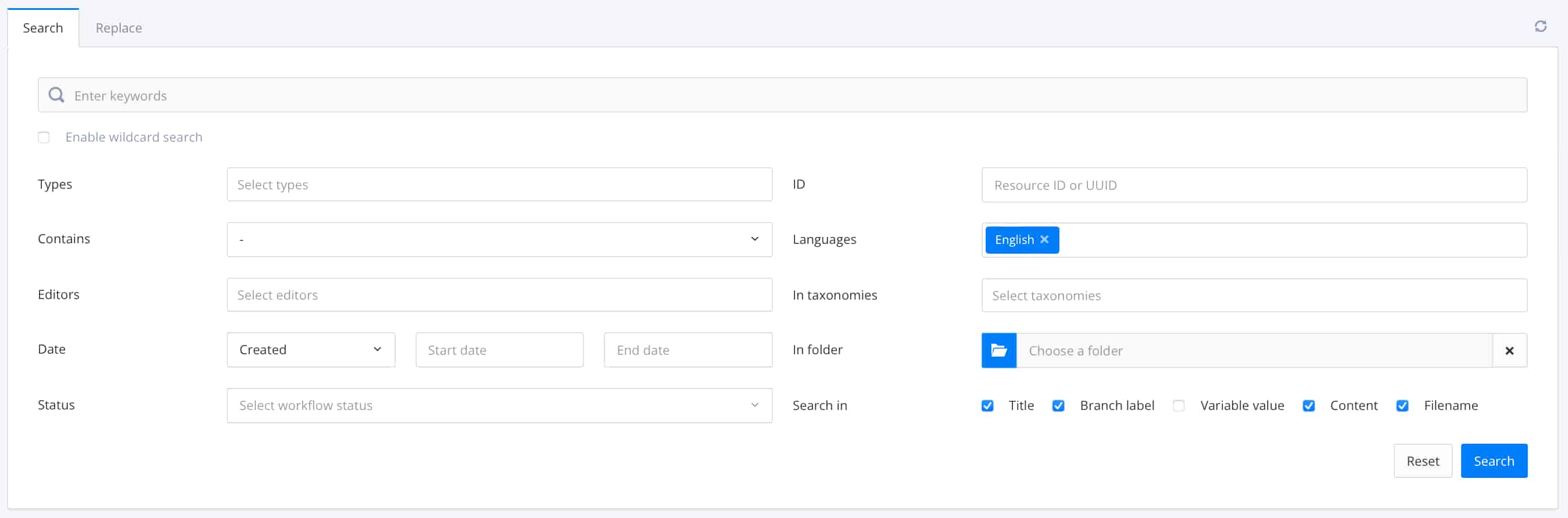
Lassen Sie das Feld Suche leer.
Es ist wichtig, dass das Suchfeld keinen Inhalt enthält. Wenn darin etwas steht, wird die Attributsuche nicht wie erwartet funktionieren.
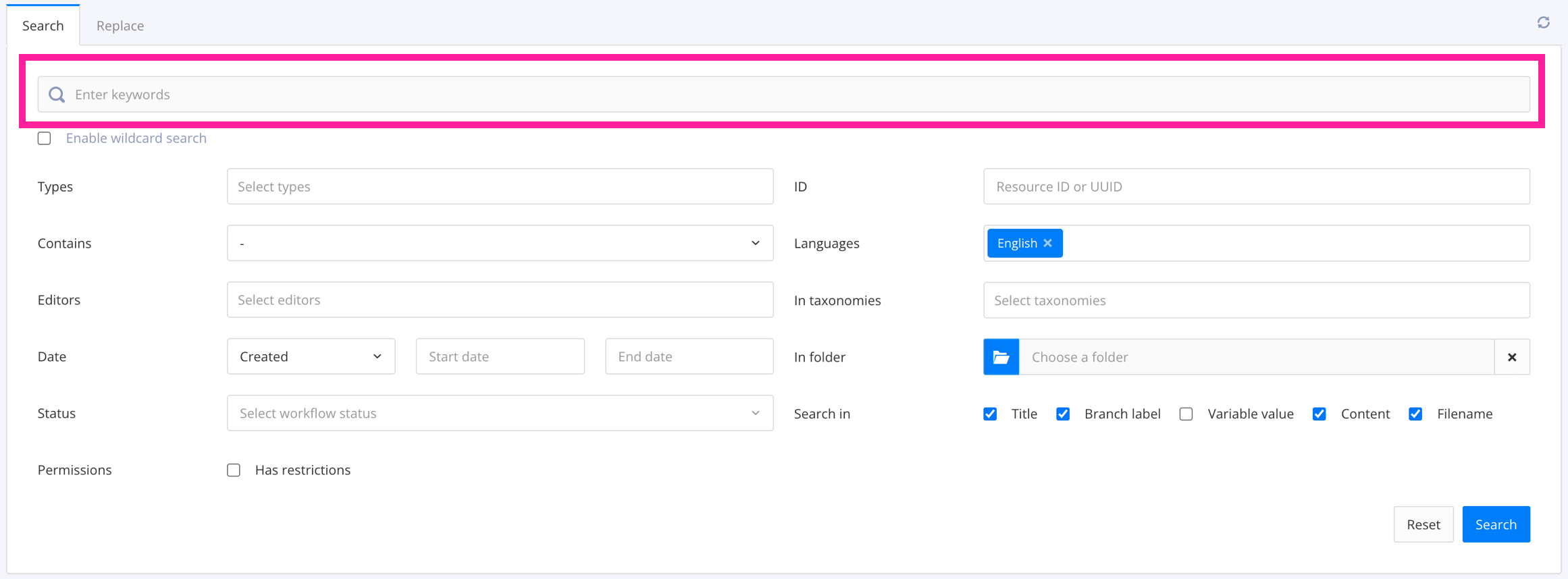
Wählen Sie im Feld Enthält die Option XPath-Abfrage.
Geben Sie die XPath-Syntax für die Suche nach dem Element oder der Struktur ein.
Wenn Sie nach genau einem Element suchen möchten, verwenden Sie diese Syntax:
//<element name>
Beispiel:
//remark
Um nach übergeordneten und untergeordneten Elementen zu suchen, verwenden Sie diese Syntax:
//<parent element name>/<child element name>
Beispiel:
//listitem/remark
Für die Suche nach komplizierteren Strukturen können Sie auch XPath verwenden.
Tipp
Es gibt viele Websites, auf denen Sie sich mit der XPath-Syntax vertraut machen können, z. B. www.w3schools.com. Alternativ können Sie die passende Syntax mithilfe einer KI-Suchmaschine finden.
Wählen Sie Suche aus.
Paligo sucht nach allen Komponenten, die die Elemente enthalten, die Sie in der XPath-Abfrage definiert haben. Die Ergebnisse werden unter den Sucheinstellungen aufgelistet.